Docker Desktop에서 Kubernetes를 활용한 간단한 웹 서버 배포 실습
쿠버네티스 설치 및 초간단 웹서버 띄우기
많은 분들이 윈도우 환경을 사용한다고 생각하여 윈도우에서 쿠버네티스를 설치하고 간단한 웹서버를 띄우는 설명을 드리겠습니다.
Docker Desktop
Docker Desktop을 이용하여 쿠버네티스를 사용하고 간단한 웹서버를 띄우는 것을 이 번장에서 설명 드릴 예정입니다.
위 사이트 접속 후 "Download Docker Desktop" 에서 본인의 윈도우 환경에 맞는 파일을 선택
저는 "Download for Windows – AMD64" 를 다운 받았습니다.
인스톨을 마무리 하시면 아래 그림에서 처럼 "상단 기어" > Kubernetes > Enable Kubernetes 를 차례대로 처리하시면 쿠버네티스를 테스트할 환경이 마무리 됩니다.
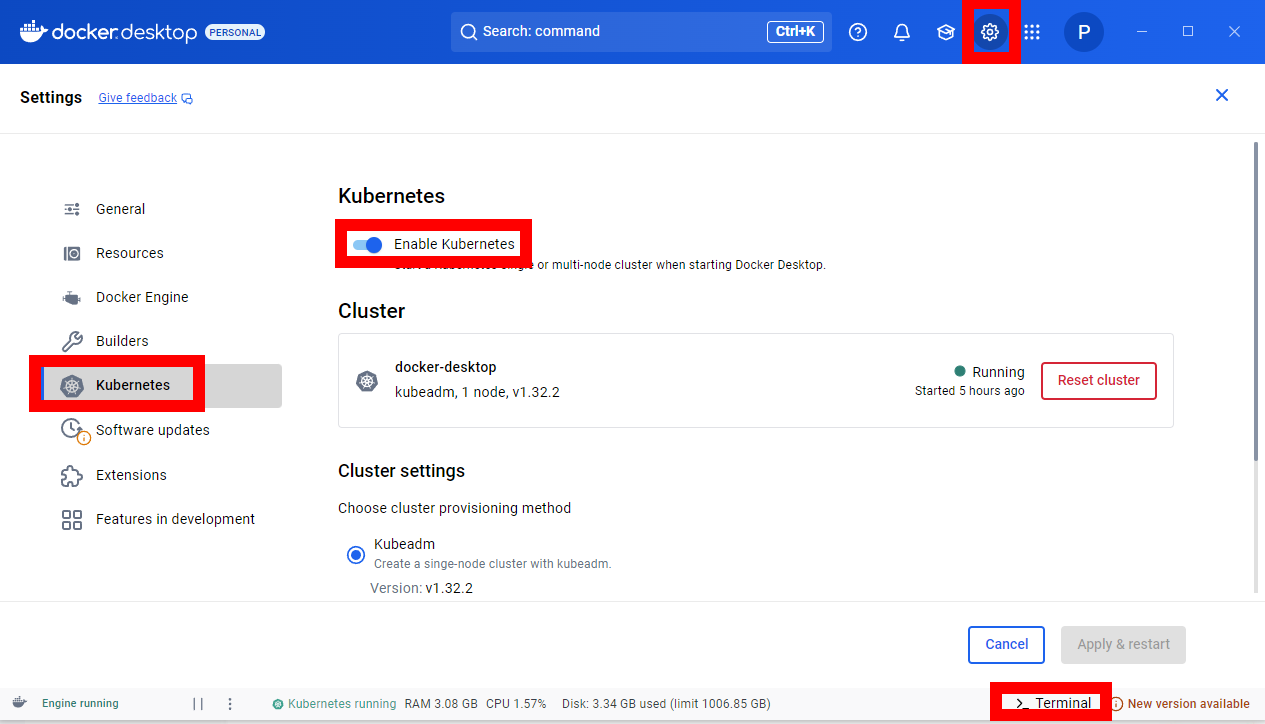
쿠버네티스 간단 개념
- pod : 쿠버네티스에서 배포 가능한 가장 단은 단위이며, 하나 또는 여러개의 컨테이너를 묶어서 관리하는 객체
- container : 운영체제(os) 상에서 실행되는 프로세스가 컨테이너라는 개념인데 이 컨테이너는 각각과 분리되어 별도의 운영 환경을 제공해 줍니다.
- docker: 컨테이너를 만들고, 실행하고, 관리하는 런타임 환경을 제공합니다. 컨테이너 기술을 제공하는 플랫폼으로 개발자가 애플리케이션과 애플리케이션 구동에 필요한 환경을 독립적으로 패키징 하여 실행할 수 있게 도와주는 툴
- 쿠버네티스 : 컨테이너 오케스트레이션 플랫폼, 여러 개의 컨테이너를 관리하고, 배포, 스케일링, 네트워킹 등의 작업을 자동화합니다
pod 생성
위에서 설명드린 것처럼 쿠버네티스의 가장 작은 단위는 pod 입니다. 간단한 pod를 만들고 브라우저에 띄우는 작업을 하도록 하겠습니다.
yaml 파일 생성
- first-nginx.yaml
apiVersion: v1
kind: Pod
metadata:
name: myfirstweb
labels:
app: nginx
spec:
containers:
- name: nginx
image: nginx
ports:
- containerPort: 80
kubectl create
Docker Desktop 우측 하단에 보시면 "Terminal" 이 보이는데 이것을 클릭하면 Terminal이 열립니다.
여기서 위에서 작성한 yaml 파일위치로 이동후 아래 명령어를 입력하면 pod 가 생성됩니다.
kubectl create -f first-nginx.yaml
kubectl get pods
생성된 파드 보기
아래 명령을 입력하면 현재 생성된 pod 들이 리스트업 됩니다.
kubectl get pods
kubectl logs
logs [pod name] 을 입력하면 pod name에 대한 logs를 디스플레이
kubectl logs myfirstweb
kubectl port-forward
port-forward를 이용하여 입력포트를 pod내의 포트로 변경
여기서는 8888 포트를 호출하면 pod의 80 포트로 전송하는 설명입니다.
kubectl port-forward myfirstweb 8888:80
브라우저에서 접근
브라우저를 여신 후 아래 로 접근하시면 nginx 페이지가 열립니다.
http://127.0.0.1:8888